Przy tej okazji powstał ten wpis – poświęcony podobnej operacji na tzw. „hostingach współdzielonych”, które może dają mniejsze możliwości niż własny serwer (np. VPS), ale są zdecydowanie prostsze w codziennym zarządzaniu. Nie bez znaczenia jest też cena, która w przypadku kont współdzielonych zazwyczaj też jest (sporo) niższa… Dlatego nie powinna nikogo dziwić duża popularność takich rozwiązań. Sam tak zaczynałem, i do tej pory mam kilka kont na hostingach współdzielonych, które uzupełniają serwery VPS przy mniej wymagających projektach ;-)
I wprawdzie – jak to często bywa – i ten wpis swoje musiał odczekać przed publikacją, to wierzę, że wyszło mu to tylko na dobre – choćby dzięki „ostatnim szlifom na chłodno”. Tak więc do dzieła – przed nami uproszczona (prawie automatyczna) instalacja WordPressa na hostingu współdzielonym…
Spis treści w artykule
Półautomatyczna instalacja WordPressa na hostingu współdzielonym
Wprawdzie sam nie korzystam z tego typu rozwiązań – preferuje raczej ręczną instalację i konfigurację – to wiem z doświadczenia, że sporo moich „mniej zaawansowanych technicznie” znajomych było zadowolonych (a czasem wręcz zachwyconych) z możliwości jakie dają im opisane poniżej skrypty (środowiska?) instalacyjne, dzięki którym mogli/mogą w kilku prostych krokach, bez specjalnej wiedzy technicznej postawić działającą stronę, np. oparta o WordPressa.
W tym celu skorzystamy z 2 chyba najpopularniejszych instalatorów tego typu (Softaculous i Installatron), działających na zdecydowanie 2 najpopularniejszych panelach zarządzania kontem na hostingach współdzielonych (cPanel i DirectAdmin).
Przykład będzie oparty na kombinacjach, w 2 firmach w których mam konto współdzielone:
- cPanel i Softaculous na koncie w Kylos
- DirectAdmin i Installatron na koncie w LinuxPL
W Waszym przypadku może być inaczej (odwrotnie), ale nie ma to większego znaczenia – będzie to wyglądać podobnie…
cPanel i Softaculous na koncie w Kylos
W przypadku hostingu w Kylos mamy do dyspozycji cPanel z dodatkiem Softaculous:
Po uruchomieniu przywita nas ekran z najpopularniejszymi aplikacjami – jest spora szansa, że na pierwszym miejscu będzie WordPress. W innym wypadku wybieramy z menu:
- Blogs > WordPress
Pojawi się ekran z podstawowymi informacjami na temat wybranego oprogramowania:
Teraz wystarczy tylko kliknąć przycisk „Install” by trafić na stronę z formularzem instalacyjnym. Nie ma tu nic skomplikowanego, ale jest kilka pól ktore musimy i/lub możemy wypełnić. M.in.:
- Domena i ew. podkatalog
- Nazwa bazy danych
- Nazwę strony/bloga
- Użytkownik i hasło
- Domyślny język WordPressa
Możemy też włączyć (aktywować) opcję WordPress Multisite, o czym pisałem niedawno…
Z dodatkowych elementów – można od razu wybrać jeden z kilku proponowanych szablonów, w innym przypadku zostanie zainstalowany szablon domyślny (oczywiście po instalacji i zalogowaniu do panelu zarządzania WordPressem będziecie mogli wybrać/zainstalować inny).
I to właściwie tyle – po wypełnieniu niezbędnych pół formularza instalacyjnego wystarczy kliknąć znajdujący się na dole przycisk „Install”. Instalacja może potrwać do kilku minut, ale zazwyczaj jest to kilka(naście) sekund. Po jej zakończeniu wyświetlony zostanie ekran z podsumowaniem dotyczącym instalacji – w tym link do strony i panelu zarządzania.
Zarządzanie wcześniejszymi instalacjami
Z poziomu panelu Softaculous możemy również modyfikować wcześniejsze instalacje:
Znajdziecie tu takie opcje jak:
- Klonowanie – przydatne gdy chcemy utworzyć drugi, podobny serwis…
- Kopia zapasowa
- Kasowanie
- Edycja
Jeśli chcecie sprawdzić jak to działa w praktyce – wystarczy poszukać odpowiedniej ikony w swoim cPanelu.
DirectAdmin i Installatron na koncie w LinuxPL
W przypadku panelu DirectAdmin w LinuxPL do dyspozycji wprawdzie mamy również Softaculous – choć na koncie na którym przeprowadzałem test na potrzeby tego wpisu nie działał („That plugin does not exist for the specified User Level”), dlatego tym razem skorzystamy z innego instalatora – Installatron (co i tak było w planach):
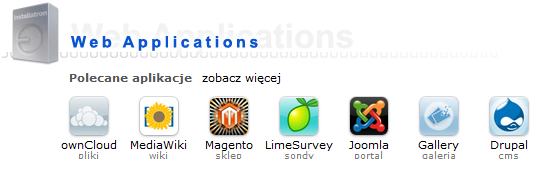 W tym przypadku prawdopodobnie WordPressa nie zobaczycie na pierwszym miejscu, bo pierwszą pozycją mogą być „aplikacje społecznościowe”. Dlatego albo korzystamy z wyszukiwarki, albo przechodzimy troszkę niżej, gdzie znajdziemy:
W tym przypadku prawdopodobnie WordPressa nie zobaczycie na pierwszym miejscu, bo pierwszą pozycją mogą być „aplikacje społecznościowe”. Dlatego albo korzystamy z wyszukiwarki, albo przechodzimy troszkę niżej, gdzie znajdziemy:
Aplikacje dla – System Zarządzania Treścią
I tam już WordPress będzie zapewne na pierwszym miejscu ;-)
Po wybraniu WordPressa – podobnie jak wcześniej – pojawi się ekran z podstawowymi informacjami na temat wybranego oprogramowania:
Klikamy „Instaluj aplikację” by trafić do podobnego jak wcześniej formularza, w którym uzupełniamy takie pola jak:
- Domena i ew. podkatalog
- Wersja WordPressa
- Nazwę strony/bloga
- Użytkownik i hasło
- Domyślny język WordPressa
Możemy też włączyć (aktywować) opcję WordPress Multisite, o czym pisałem niedawno…
Nie znajdziemy tu alternatywnych motywów do wyboru – co nie jest problemem, bo odpowiedni motyw można zainstalować już po zalogowaniu się panelu sterowania/zarządzania WordPressa – w zamian możemy bezpośrednio z poziomu instalatora aktywować dwuskładnikowe uwierzytelnienie, a dokładnie Clef.
Zarządzanie wcześniejszymi instalacjami
Z poziomu panelu Installatron możemy również modyfikować wcześniejsze instalacje:
Znajdziecie tu takie opcje jak:
- Klonowanie – przydatne gdy chcemy utworzyć drugi, podobny serwis…
- Kopia zapasowa
- Kasowanie
- Edycja
Jeśli chcecie sprawdzić jak to działa w praktyce – wystarczy poszukać odpowiedniej ikony w swoim DirectAdminie.
Nie tylko WordPress
Wprawdzie na potrzeby tego wpisu skupiłem się na WordPressie, to zarówno w Softaculous jak i Installatron oferują dużo bogatszą bazę dostępnego oprogramowania. Znajdziecie tu m.in. systemy zarządzania treścią (CMS), sklepy internetowe, aplikacje biznesowe (CRM, Office), systemy typu Wiki, galerie zdjęć, systemy statystyk…
Przegląd nowości, testy
Sam wprawdzie zazwyczaj nie korzystam z tego typu udogodnień do celów „produkcyjnych”, to chętnie „od czasu do czasu” zaglądam, by sprawdzić jakie nowe oprogramowanie się pojawiło na rynku, a które warto byłoby przetestować…
A już o testach mowa – to jest to ten moment, w którym instalatorów typu Softaculous i Installatron chętnie korzystam. W kilka minut mogę postawić działającą platformę, by sprawdzić czy dane rozwiązanie rzeczywiście jest tak fajne, jak podaje autor ;-)

- Gen AI w Envato, czyli w ramach usługi Envato Elements mamy teraz dostęp do całego wachlarza narzędzi wspieranych przez AI - 1970-01-01
- DJI Mini 5 Pro, czyli mały dron z klasą C0, a spore zamieszanie, bo niby sub250, a jednak waży powyżej 250 gramów - 1970-01-01
- W Home Assistant 2025.6 w końcu mamy przypisanie struktury menu bocznego (sidebar) do konta użytkownika, więc teraz pora jeszcze na kolory (motyw) - 1970-01-01



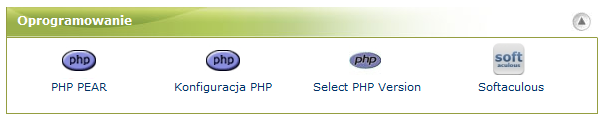
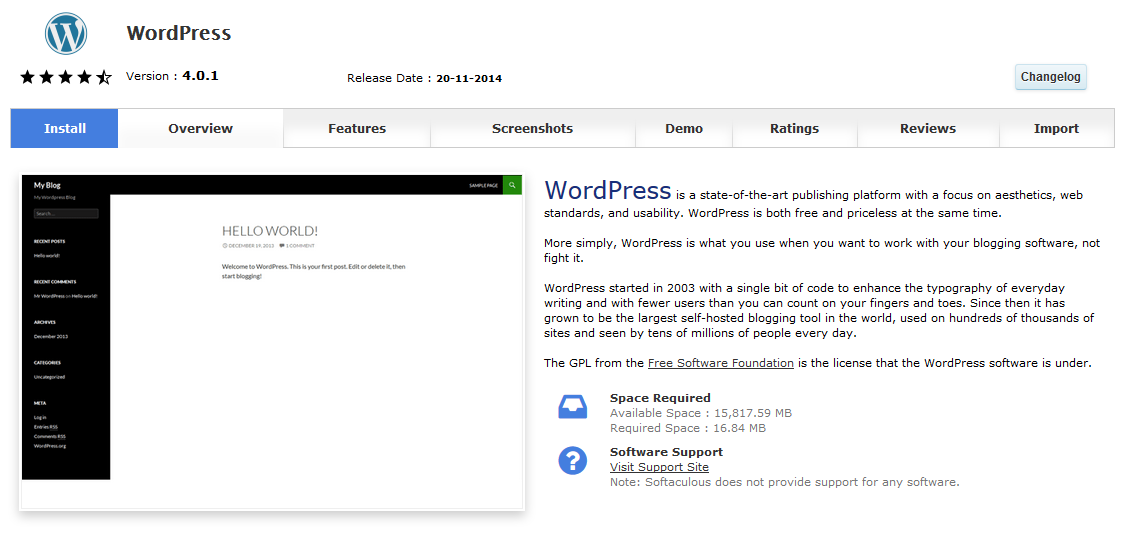
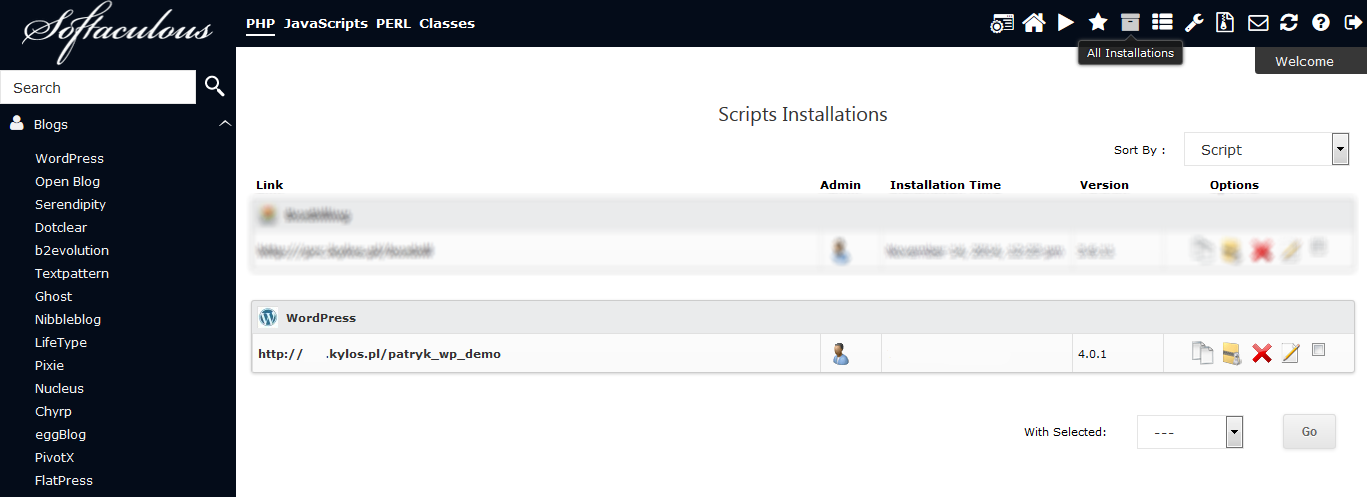
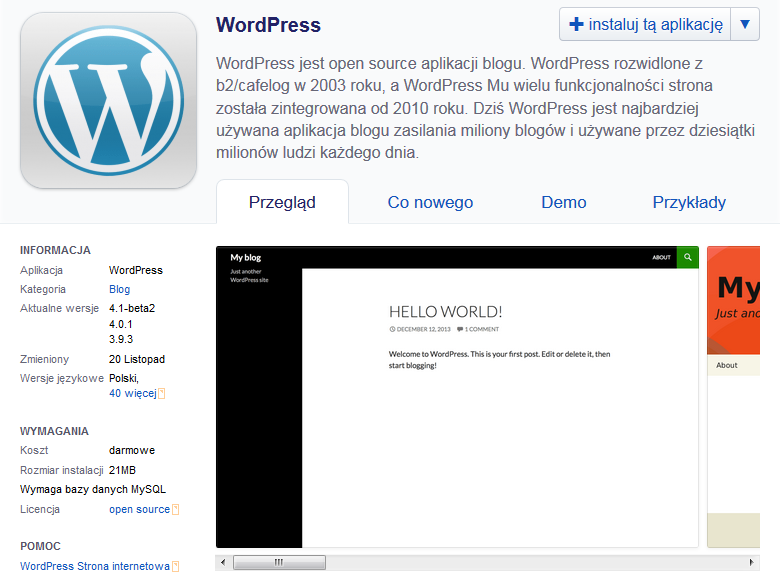
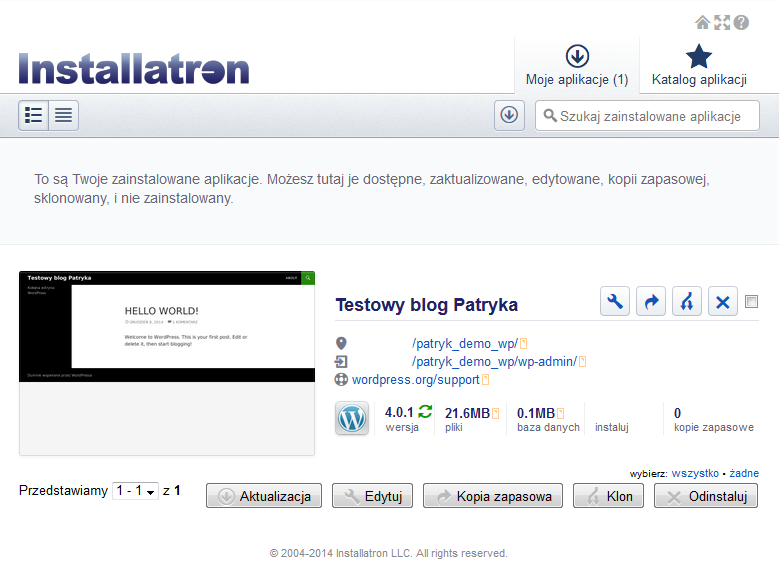












Skorzystałem z tej metody i szybko zainstalowałem się na cal.pl . Jestem bardzo zadowolonym użytkownikiem. Zero problemów technicznych, stabilne działanie oraz preferencyjna cena